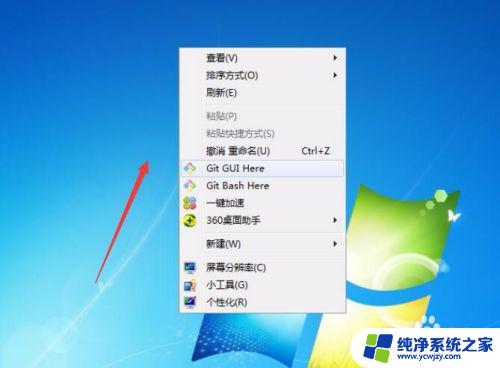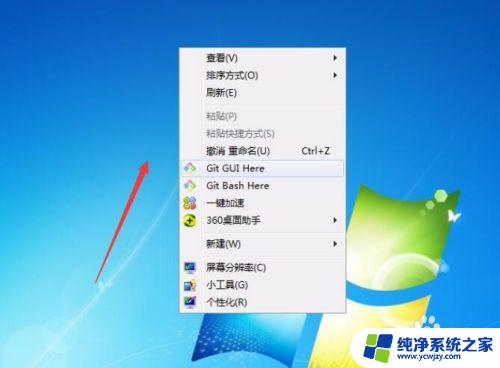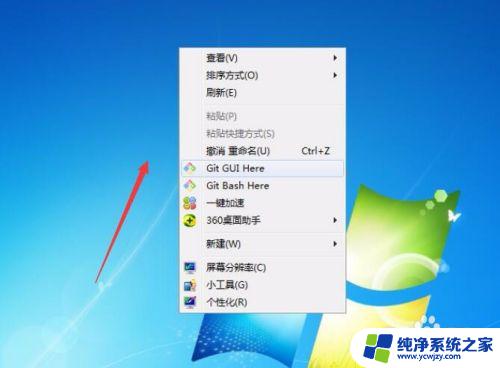电脑上图标大小怎么调整 如何调整电脑桌面上的图标大小
更新时间:2023-10-05 13:42:59作者:jiang
电脑上图标大小怎么调整,电脑桌面上的图标大小对于我们日常使用电脑的便利性有着重要的影响,有时候我们可能会觉得图标太大挤占了桌面空间,或者太小看不清楚。如何调整电脑上的图标大小呢?调整电脑桌面上的图标大小非常简单,只需要几个简单的步骤就能完成。接下来我们将一起探讨一下如何调整电脑桌面上的图标大小,让我们的电脑使用更加顺畅和舒适。
具体步骤:
1.打开电脑,我们发现电脑桌面上图标太大了。影响游览页面,如图:
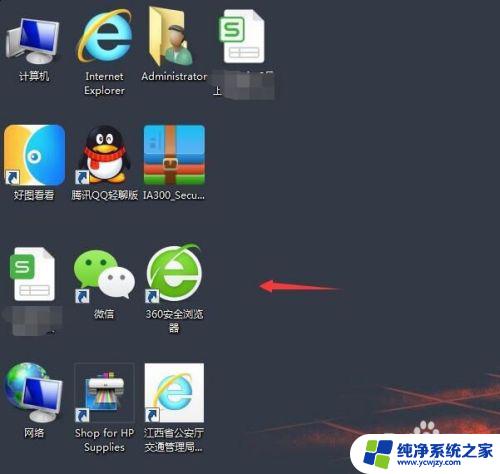
2.第一种方法:我们先按住键盘上的Ctrl键,再旋转手标中的中间齿轮键。往上是将图标变大,往下是将图标变小。如图:

3.第二种方法:先点击一下手标右键,会出现一个页面。如图:
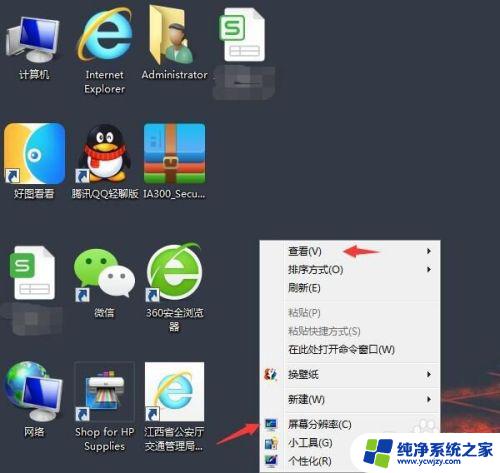
4.点击手标右键出现一个页面之后再点击“查看”,然后又会出现一个小页面。我们可以点击大图标(桌面图标变大),中图标(桌面图标适中),小图标(桌面图标变小)。根据自己需求点击。如图:
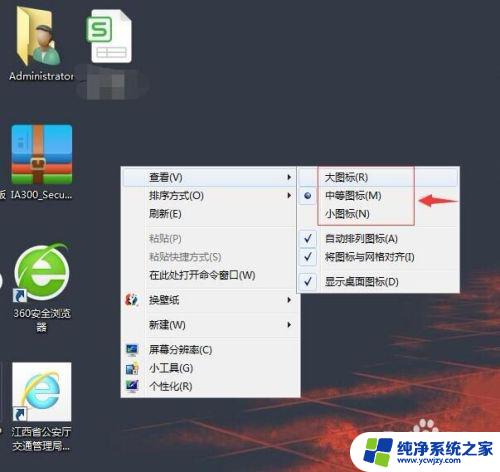
5.完成以上操作之后,回到电脑桌面可以看到图标已经变小了。如图:
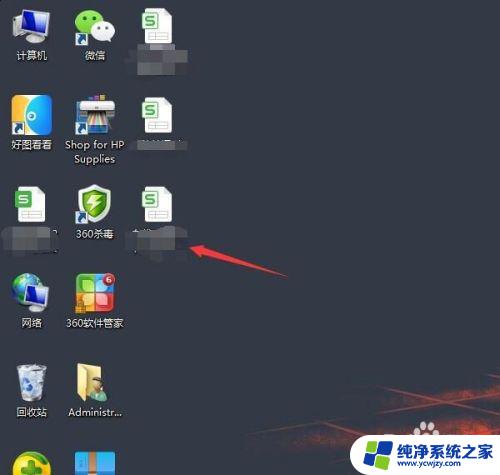
以上就是如何调整电脑上图标的大小的全部内容,如果你遇到了这种问题,可以尝试按照本文提供的方法解决,希望这些方法能够对你有所帮助。